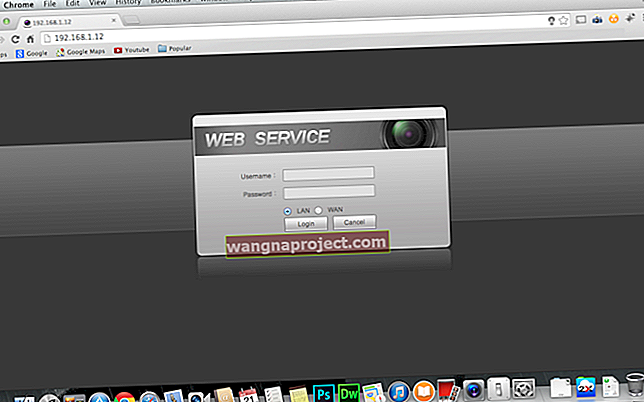iOS 13 е основна актуализация на мобилната операционна система на Apple, която е снабдена с разнообразни страхотни функции. Поради това вероятно ще искате да го изтеглите възможно най-скоро. Но дали iOS 13 е добър за живота на батерията на вашето устройство? Има ли някакви настройки, които се нуждаят от промяна, за да подобрят живота на батерията на вашия iPhone?
Не сме чували широко разпространени съобщения за iOS 13, причиняващи проблеми с живота на батерията, но това не означава, че не може да се случи. По същия начин може би просто имате по-старо устройство и искате да удължите живота му на батерията. Без значение какъв е случаят тук, ето няколко ключови съвета за увеличаване на живота на батерията ви в iOS 13.
9. Дайте му няколко дни
 Животът на батерията обикновено страда веднага след голяма актуализация на софтуера, така че дайте му няколко дни и вижте дали ще се подобри.
Животът на батерията обикновено страда веднага след голяма актуализация на софтуера, така че дайте му няколко дни и вижте дали ще се подобри.
Ако забележите, че вашият iPhone има минимален живот на батерията, след като сте актуализирали до iOS 13, дайте му няколко дни. След голяма актуализация на iOS, вашият iPhone ще прекара известно време в правилната настройка на системата във фонов режим. От индексиране на вашите файлове до анализ на вашите снимки, всичко това може да се отрази на живота на батерията ви.
За щастие, производителността на живота на батерията трябва да се увеличи, след като актуализацията на iOS 13 „се установи“. Всичко това означава, че търпението може да е най-добрият метод за отстраняване на неизправности веднага след актуализация. Също така имайте предвид, че бета версиите на iOS все още са в тестова фаза и може да имат по-лош живот на батерията от финалната версия на всяка актуализация на операционната система.
8. Изключете оптимизираното зареждане на батерията
 Оптимизираното зареждане на батерията има за цел да удължи цялостния живот на батерията. Но грешка в бета версията на iOS 13 може да е причина за изтощаване и прегряване на батерията.
Оптимизираното зареждане на батерията има за цел да удължи цялостния живот на батерията. Но грешка в бета версията на iOS 13 може да е причина за изтощаване и прегряване на батерията.
Говорейки за бета версии на iOS, в iOS 13 има умна нова функция, която може да удължи дълготрайността на батерията като цяло. Нарича се Оптимизирано зареждане на батерията и работи, като поддържа батерията на оптимално ниво на зареждане през нощта, като анализира, че зареждате патенти. Това е доста готино.
За съжаление изглежда, че има проблем с оптимизираното зареждане на батерията в iOS 13 бета. При по-стари устройства това може да доведе до прегряване и бързо изтощаване на батерията. Ако използвате бета версия на iOS 13 и изпитвате лош живот на батерията, препоръчваме да го изключите, за да видите дали помага. Можете да го деактивирате, като отворите Настройки -> Батерия -> Състояние на батерията и натиснете превключвателя до Оптимизирано зареждане на батерията. Сега, когато е наличен последният iOS 13, това може да е проблем, но си струва да го изпробвате.
7. Включете Dark Mode
 Активирането на тъмен режим на вашите OLED оборудвани iPhoens може да ви помогне да спестите малко живот на батерията.
Активирането на тъмен режим на вашите OLED оборудвани iPhoens може да ви помогне да спестите малко живот на батерията.
Една от най-забележителните характеристики на iOS 13 е добавянето на общосистемен тъмен режим, който боядисва мобилната операционна система Apple в атрактивни по-тъмни нюанси. Но това не е само естетическа характеристика - тя също може да ви спести малко живот на батерията.
OLED панелите показват черни пиксели по различен начин от LCD екраните. За да покаже черен пиксел, OLED дисплей просто изключва този пиксел. Крайният резултат е, че тъмният фон или тъмната тема с много черни пиксели ще позволи на вашия iPhone да изразходва по-малко енергия. Можете да активирате тъмния режим, като отворите Настройки -> Дисплей и яркост.
6. Дръжте вашия iPhone с лицето надолу

Една от най-скритите, но полезни функции на iOS е „режим с лицето надолу“. Той не е особено известен, тъй като Apple всъщност не го е рекламирал - но той е там и може да помогне да увеличите максимално живота на батерията, който извличате от вашия iPhone.
По принцип, когато поставите вашия iPhone с лицето надолу върху повърхността, той автоматично ще спре да включва дисплея ви, когато се появи известие. В зависимост от това колко известия получавате за даден час, това може да ви спести сериозен живот на батерията в течение на ден. Изпробвайте сами и вижте дали има голяма разлика. (Ако това се случи, помислете за подрязване колко приложения могат да ви изпращат известия.)
5. Проверете отново и актуализирайте вашите приложения
 Актуализирането на вашите приложения ги поддържа безпроблемно и ефективно. (Само имайте предвид, че екранът за актуализации е на ново място в iOS 13.)
Актуализирането на вашите приложения ги поддържа безпроблемно и ефективно. (Само имайте предвид, че екранът за актуализации е на ново място в iOS 13.)
Понякога приложенията могат да изядат живота на батерията ви. От Facebook до YouTube има известни източници на батерии. Ако искате да разберете кои приложения изтощават таксата ви, можете да отидете в Настройки -> Батерия. Това ще ви позволи да фиксирате тези приложения, които поемат твърде много сок.
Това е особено вярно, ако сте ранен осиновител на iOS 13. Много разработчици вероятно не са актуализирали платформата си за оптимална производителност с новата актуализация. Просто наблюдавайте разделите за актуализиране на App Store и актуализирайте приложението веднага щом е налице. Ако дадено приложение е актуално и продължава да натоварва батерията ви, помислете за изтриването му.
4. Активирайте Wi-Fi Assist
 Въпреки че може да изразходва малко повече клетъчни данни, Wi-Fi Assist може да ви помогне да удължите живота на батерията.
Въпреки че може да изразходва малко повече клетъчни данни, Wi-Fi Assist може да ви помогне да удължите живота на батерията.
Използването на Wi-Fi спестява доста енергия в сравнение с използването на клетъчни данни. Поради това обикновено се препоръчва да опитате да сърфирате в интернет, когато сте в локална, защитена Wi-Fi мрежа, доколкото е възможно. Но Wi-Fi всъщност може да изтощи батерията ви при определени обстоятелства.
Например, когато Wi-Fi мрежата е просто извън обхвата, тя няма да осигури стабилна производителност. Опитът да се свържете с тази мрежа може също да намали живота на батерията ви. За щастие iOS има функция, наречена Wi-Fi Assist, която компенсира чрез заместване на Wi-Fi сигнал с клетъчни данни. Достъпът до него може да се извърши в Настройки -> Клетъчни - Wi-Fi Assist.
Бъдете предупредени, че той ще изяде вашия план за данни, ако често използвате лоши Wi-Fi мрежи.
4. Проверете настройките на приложението си
 Услугите за опресняване на приложения на фона и местоположението във всичките ви приложения могат да изядат живота на батерията ви доста бързо.
Услугите за опресняване на приложения на фона и местоположението във всичките ви приложения могат да изядат живота на батерията ви доста бързо.
Много приложения разчитат на Background App Refresh и Location Services, за да останат актуални. Първата функция позволява на приложенията да опресняват своите срокове, дори и да не са отворени. Последната функция позволява на приложението да ви знае точното местоположение с помощта на Bluetooth и Wi-Fi - независимо дали за упътвания или контекстни известия и функции.
Тези две настройки, разбира се, могат да изядат процесорна мощ. Което от своя страна може да изтощи батерията ви. Препоръчваме да разгледате и деактивирате двете функции за повечето от вашите приложения. Що се отнася до услугите за местоположение, може да искате да го оставите активиран за приложения, базирани на навигация или други приложения, които се нуждаят от вашето местоположение.
3. Проверете дисплея си
 Най-бързият начин да изразходвате живота на батерията е да намалите яркостта си и да изберете по-кратко време за автоматично заключване.
Най-бързият начин да изразходвате живота на батерията е да намалите яркостта си и да изберете по-кратко време за автоматично заключване.
IPhone с изключен дисплей ще изразходва много по-малко батерия от iPhone с включен дисплей. Това е очевидно. Малко по-малко очевидно е, че на вашия iPhone има двойка настройки, които може да изтощават батерията ви по-бързо, отколкото би трябвало. Те се наричат Auto-Lock и Display Brightness.
Яркостта на дисплея е нещо очевидно. Поддържането на дисплея с разумна яркост ще спести живота на батерията. Но отидете в Настройки -> Дисплей и яркост -> Автоматично заключване и ще намерите другата важна функция за пестене на батерията. Опитайте се да го поддържате възможно най-ниско, така че дисплеят на вашия iPhone да се изключи автоматично, когато не го използвате.
2. Включете режима на ниска мощност
 Трябва да извлечете максимума от живота на батерията си? Активирайте режима на ниска мощност.
Трябва да извлечете максимума от живота на батерията си? Активирайте режима на ниска мощност.
Ако всичко друго се провали и просто трябва да извлечете възможно най-много живот на батерията от вашия iPhone, просто активирайте ръчно режим на ниска мощност. Това е функция на изгорена земя, която деактивира Background App Refresh, автоматично изтегляне, извличане на поща и други фонови процеси.
Може да не е най-удобно да се изпълнява по всяко време, но работи. Всъщност можете да очаквате да получите поне няколко допълнителни часа живот на батерията, без тези странични процеси да я изтощават. Обикновено режимът с ниска мощност се опитва да се включи, когато батерията достигне 20 процента. Но можете да го активирате ръчно, като отидете в Центъра за управление и натиснете иконата на батерията.
1. Вземете смяна на батерията
 По-старите батерии имат по-лош живот на батерията. Така че направете си услуга и вземете нова батерия.
По-старите батерии имат по-лош живот на батерията. Така че направете си услуга и вземете нова батерия.
Батериите естествено се разграждат с напредването на възрастта. Това може да повлияе на производителността, но също така значително влияе на живота на батерията. Сигурно сте забелязали това сами. Устройствата ви с по-стари батерии просто няма да издържат толкова дълго, колкото по-новите устройства с нови. Това е жалко факт, но всъщност няма начин да го предотвратите.
От друга страна, има лесен начин да го поправите. Просто инсталирайте нова батерия. След като го направите, ще забележите драстичен тласък на живота на батерията (и харесвате и ефективността си). Препоръчваме да замените батерията само в Apple Store или упълномощен доставчик на услуги - други сервизи могат да предлагат допълнителни или опасни батерии. Можете да настроите среща за смяна на батерията тук.
Ако всичките ви настройки са кошерни и имате доста нова батерия и все още изпитвате проблеми с източването на батерията с iOS 13, най-добре е да възстановите своя iPhone с помощта на iTunes или Finder на macOS Catalina и да проверите дали това намалява проблема с източването на батерията.
Надяваме се, че сте намерили тези съвети за полезни! Моля, уведомете ни в коментарите по-долу, ако имате някакви въпроси или притеснения.